管理团队空间成员
用户创建团队空间后,为了使团队空间更加高效地运作,可以为团队空间添加成员。
前提条件
- 已购买Versatile智能体平台。
- 已创建团队空间。
- 已在该租户下创建IAM用户。
- 登录用户为团队空间的空间所有者或空间管理员,该用户具有Security Administrator权限。
为空间添加用户
- 登录Versatile智能体平台。
- 在左侧导航,单击“个人空间”,选择已创建的团队空间,如图1所示。
如果已选择团队空间,界面显示为实际的团队空间名称,而非“个人空间”。
选择团队空间后,左侧导航栏最下方显示“平台管理 > 团队空间管理”。
- 在左侧导航栏,选择“平台管理 > 团队空间管理”,进入“团队空间管理”页面。
- 在“团队空间管理”页面,单击“添加成员”。
- 在“添加成员”页面,搜索用户名称,勾选待添加用户左侧的复选框,设置成员的角色,单击“确定”。
成员角色介绍请参考团队空间人员角色与权限。
添加的成员显示在成员列表中。
图2 添加成员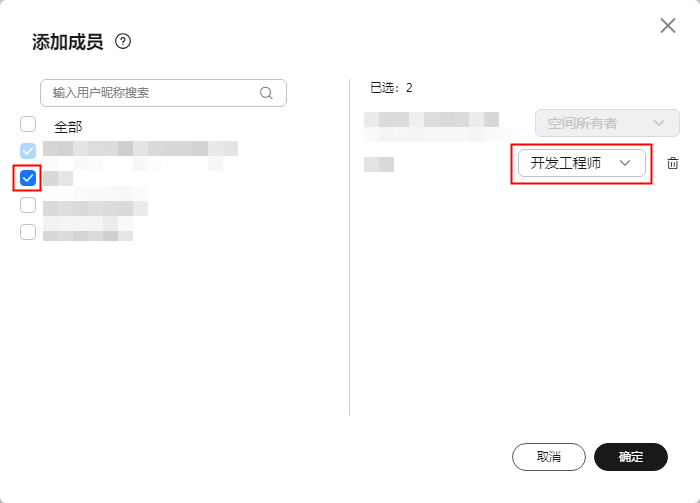
相关操作
在“团队空间管理”的“成员管理”区域,支持的其他操作请参考表1。







